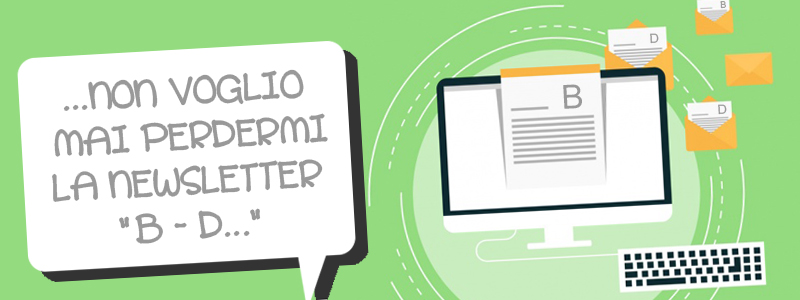
Posta Elettronica: usare filtri email per non perdere newsletter!
Capita a volte di non ricevere la newsletter alla quale ci siamo iscritti, ritrovandola per errore nella cartella SPAM che spesso viene gradualmente svuotata in maniera automatica dal programma di posta elettronica. Tra le cause più comuni, la configurazione errata della newsletter (da parte di chi la invia), rappresenta la causa del recapito errato nella cartella SPAM della propria posta elettronica, anziché nella posta in arrivo.
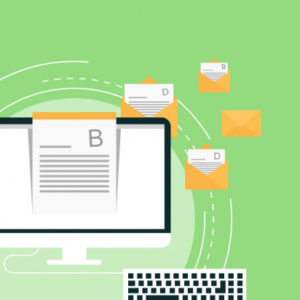 Per evitare che ciò accada è possibile “correggere” l’errore, con 2 pratiche soluzioni. La più semplice è aggiungere l’indirizzo email della newsletter all’interno della rubrica contatti della nostra posta elettronica. In genere è buona norma farlo subito (alla prima email che si riceve), evitando quindi che in futuro si possa presentare il problema.
Per evitare che ciò accada è possibile “correggere” l’errore, con 2 pratiche soluzioni. La più semplice è aggiungere l’indirizzo email della newsletter all’interno della rubrica contatti della nostra posta elettronica. In genere è buona norma farlo subito (alla prima email che si riceve), evitando quindi che in futuro si possa presentare il problema.
Per riuscire invece a convogliare le mail in una specifica cartella (principale o posta di arrivo), evitando quindi di dimenticarci o perderla nel resto della posta è necessario impostare i cosiddetti “filtri email”, che consentono di ricevere in totale sicurezza le newsletter nella posta in arrivo. Dato che la sua configurazione -molto spesso- appare ostica vediamo come impostare un filtro per specifiche newsletter che non vogliamo perdere!
Prima di procedere occorre verificare che la mail che vogliamo ricevere non sia già stata recapitata erroneamente nella cartella SPAM, in tal caso caso occorre spostare la mail in “posta in arrivo” o “principale” e impostare la funzione “Non spam” qualora sia disponibile.
Impostare filtri email con YAHOO Webmail.
Per impostare un filtro è necessario prima di tutto spuntare il quadratino a sinistra della mail e poi andare alla voce denominata “…altro” (ultima voce del menù in alto). Scorrete il menù fino a trovare a trovare la voce “Filtra email cosi…”. Aprendosi una finestra a pop-up, occorre configurare il filtro “da” con la voce “contiene” e poi l’indirizzo email. Infine, lasciando invariate le altre voci occorre spuntare “Sposta il messaggio in questa cartella” con la funzione “In arrivo”. Cliccando SALVA otterremo un messaggio di notifica di avvenuto successo dell’operazione
Impostare filtri email con GMAIL Webmail.
Per impostare un filtro è necessario prima di tutto spuntare il quadratino a sinistra della mail, cliccare la voce del menù in alto “Altro” e infine la voce “Filtra i messaggi di questo tipo”. Si aprirà una finestra pop-up con impostazioni che lasceremo invariati nella prima schermata, accedendo quindi alla seconda schermata tramite la voce in basso a destra “Crea filtro con questa ricerca”. Facendo attenzione dove cliccare è necessario spuntare la voce “Applica l’etichetta” (creando una nuova etichetta), importantissima la voce “Non inviare mai a SPAM” e infine la voce “Applica categoria-> principale o personale”. Agendo in questo modo avremmo la newsletter visualizzata nel tab principale della nostra posta elettronica di Gmail.
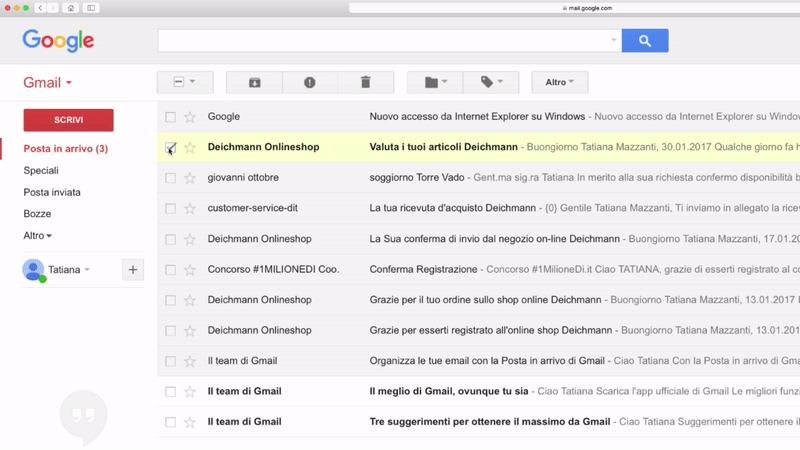


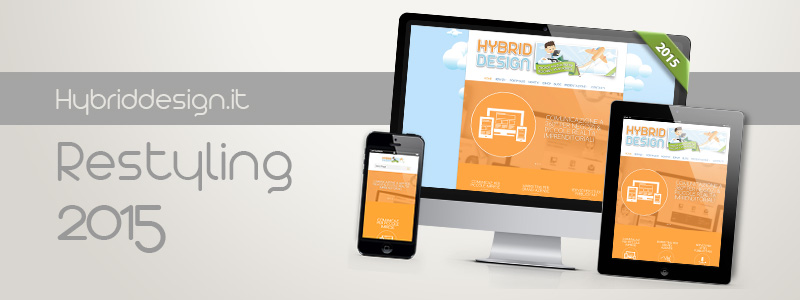


 Numero di iscritti n°: 256
Numero di iscritti n°: 256
![Feed RSS Valido [Valid RSS]](https://www.hybriddesign.it/wp-content/uploads/2016/01/ok-rss.png)
